現在使用しているバッファローのNASリンクステーションが突然アクセスができなくなり、NAS Navigator2で確認したら、EMモード(エマージェンシーモード)と表示され、ブラウザから管理画面にすら繋がらない状態になっていました。
今回はEMモードになったNASのファームウェアをアップデートすることで、復旧を試みる方法になります。
今回使用したモデル:LS-WXBL
EMモード対処方法
NAS Navigator2で確認するとEMモードと表示され、ファームウェアアップデートを行うか、修理センターに連絡と表示されます。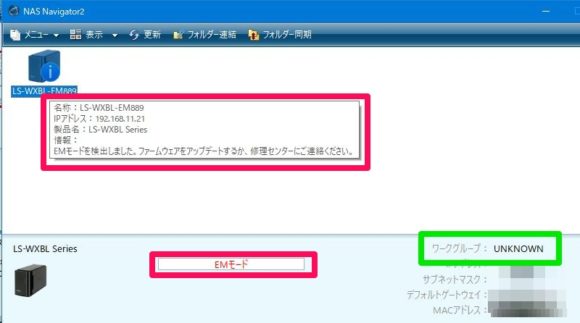
また、ワークグループも『UNKNOWN』と表示されワークグループに参加していない状態として認識されていました。
復旧用ファームウェアのアップデートを行う
LSシリーズはUSBメモリから簡単に復旧が試せる
- 復旧用ファームウェアをダウンロードする。
- ダウンロードしたZipファイルを任意の場所に展開します。
- USBドライブに展開したイメージファイル(img)のみ保存します。
※この時、復旧用ファームウェアファイル名が「install.img」でない場合には、ファイル名を「install.img」に変更してください。
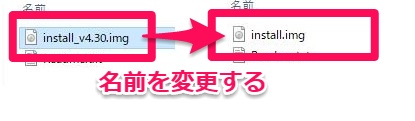
- リンクステーションの電源を切り、USBドライブを接続し電源を入れます。
- 自動的に復旧します。
※見た目上、復旧の進捗が確認できない為、1時間ほど待ちます。
復旧完了の確認はNAS Navigator2を更新することで確認ができます。
目視確認したい場合は下記のLAN接続方法になります。
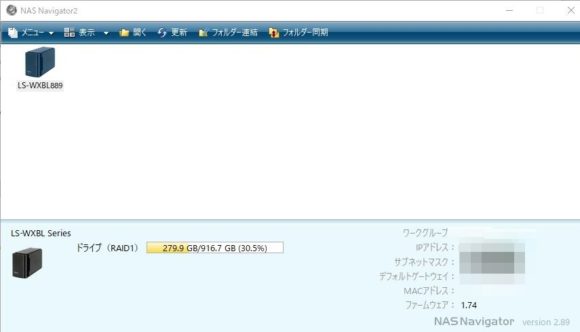
無事復旧できました。
リンクステーションのIPアドレスを自動取得の場合だと、変更される可能性があります。
エラー表示が消えない場合は、修理センターへ依頼が必要になります。
LAN経由でファームウェアアップデート手順
大まかな流れ
- ファームウェアをPCにダウンロードする。
- リンクステーションとPCをLANケーブルで接続する。
- PCのIPアドレスを変更する。
- ファームウェアを更新する。
- PCのIPアドレスを戻す。
- ファームウェアをPCにダウンロードします。
ダウンロードする前にセキュリティソフトを一時的に無効にします。
“L”で始まる製品をご利用の場合はこちら
“H”で始まる製品をご利用の場合はこちら
“T”で始まる製品をご利用の場合はこちら - リンクステーションとPCをLANケーブルで『直接』繋ぎます。
- NasNavigator2を起動します。
- IPアドレスとサブネットマスクを確認します。
- 解凍してできた「LSUpdater.exe」を実行します。

- EMモードになっているリンクステーションを選択します。
- 『ファームウェア更新』をクリックします。
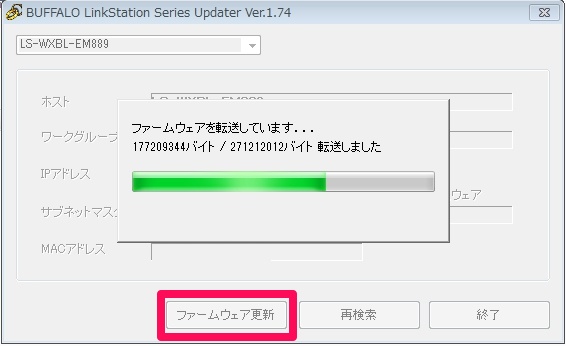
- パスワードを入力し『OK』をクリック。
- ファームウェアの更新が開始されます、完了するまで待ちます。
- 完了メッセージが出たら、アップデートは完了です。
こちらの作業はアップデートの進捗状況が目視で確認できます。
まとめ
今回は無事復旧できました。
初めはUSBドライブから復旧を試みましたが、なんせ進捗が分からないので、途中で辞め、LAN経由方式でファームウェアのアップデートを行いました。本来は途中で辞めるようことはしない方が、いいですよ!
LAN経由でのアップデートは進捗の目視確認ができ、”ちゃんと動いてるな”と安心します。実際に掛かった時間は2~30分ほどだったと思います。
復旧ができなかった場合はメーカーに修理を依頼するか、データ救出を依頼するかたちになると思います。
バッファローのデータ救出はリンクステーションのドライブ数によって変わってきます。
データ量が大量だとHDDに保存して、送ってくれます。データ量が少量の場合はUSBメモリに保存して送ってくれます。
以前、データ救出をお願いしたことがありますが、依頼から納品まで非常にスピーディーに対応してもらいました。1週間も掛からなかったです。
今回の件で考えさせられたのが、なんでもNASに保存しても安心はできないことです。もちろんNASの方がローカルに比べ、データ保全の意味合いでは安心できますが、肝心のNASが故障した場合、データ参照が行えなくなる為、急ぎの場合はどうしようもなくなります。
選択肢として、『クラウドを利用する』か『ローカルとNAS両方に保存しておく』方法が直ぐに思いつきます。それぞれメリット、デメリットはありますが、当分はローカルとNAS両方を同期して使おうと思いました。

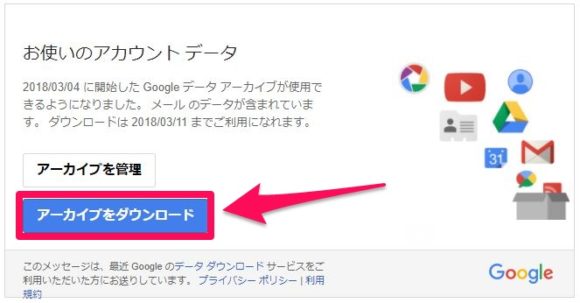
コメント